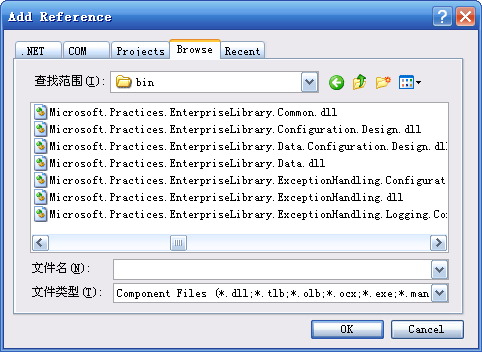練習1:使用緩存應用程序塊提高性能
該練習將示范如何使用企業庫中的緩存應用程序塊,並用它提高顯示數據的速度。
第一步
打開EmployeeBrowser.sln 項目,默認的安裝路徑應該為C:\Program Files\Microsoft Enterprise Library January 2006\labs\cs\Caching\exercises\ex01\begin,並編譯。
第二步 在QuickStarts數據庫中填充數據
運行批處理文件SetCachingHOL.bat,默認的安裝位置為C:\Program Files\Microsoft Enterprise Library January 2006\labs\cs\Caching\setup。這樣會在QuickStarts數據庫中創建Employees數據表並插入一些測試數據,以及創建相應的存儲過程。默認的數據庫服務器為(local)\SQLEXPRESS,如果需要修改請用記事本打開SetCachingHOL.bat,自行修改。
第三步 回顧應用程序
1.該應用程序主要用來從數據庫讀取並浏覽雇員的詳細信息,作為應用程序的一部分,還可以浏覽員工的照片信息。
2.在項目EmployeeBrowser中選擇MainForm.cs文件,選擇View | Code菜單命令並定位到方法MainForm_Load中,窗體類通過EmployeeService獲取數據來顯示,而它使用EmployeeDataProvider來返回數據,如下圖所示:
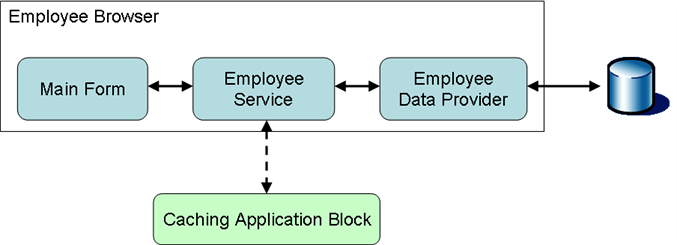
注意現在EmployeeService僅僅是EmployeeDataProvider的一個委托,我們將會在這裡使用緩存應用程序塊。
3.在解決方案管理器中選擇EmployeeDataProvider.cs文件,選擇View | Code菜單命令並定位到GetEmployeePhotoData方法。注意這裡對數據庫的訪問做了一秒鐘的延遲。
4.選擇Debug | Start Without Debugging菜單命令運行應用程序。注意到這裡在浏覽雇員的照片時會有一定的延遲。
第四步 在EmployeeService類中實現緩存
1.選擇項目EmployeeBrowser,並選擇Project | Add Reference…菜單命令,在彈出的對話框中選擇Browse項,添加如下程序集。
Microsoft.Practices.EnterpriseLibrary.Caching.dll